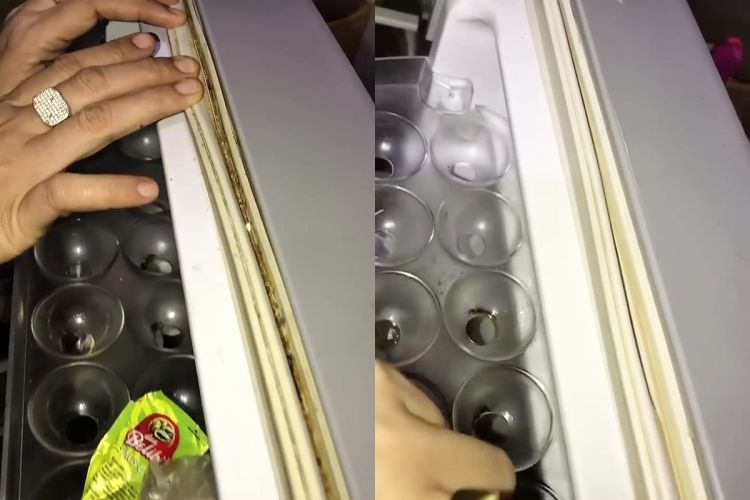Bosan menggunakan perangkat Apple? Begini cara beralih dari iPhone ke Android

Cara beralih dari iPhone ke Android
Cara mentransfer data secara nirkabel
Jika tidak memiliki kabel atau memilih untuk tidak menggunakannya, kamu dapat mentransfer data secara nirkabel. Tetapi catra ini akan memakan waktu lebih lama dan mungkin tidak mentransfer semua data seperti koneksi kabel.
Menggunakan aplikasi Switch to Android

Untuk menyalin data secara nirkabel, pertimbangkan untuk menginstal aplikasi Switch to Android (peralihan) di iPhone sebelum mulai. Saat beralih ke Android, Google akan meminta kamu untuk menginstal aplikasi ini di iPhone sebagai bagian dari proses. Kamu dapat menggunakan aplikasi Samsung Smart Switch Mobile jika beralih ke ponsel Samsung.
Proses untuk ponsel Android sama seperti di atas, tetapi ketika mencapai langkah Hubungkan kedua perangkat, ketuk Kabel tidak cocok? (Cable doesn’t fit?) > Tidak ada adaptor? (No adapter?) > dan pilih Salin tanpa kabel. Kamu perlu memindai kode QR di iPhone untuk menginstal aplikasi Switch to Android jika belum melakukannya dan memulai proses penyalinan.
Saat beralih ke ponsel Samsung, buka aplikasi Smart Switch di iPhone dan ikuti petunjuknya. Pilih Transfer secara nirkabel di halaman Terhubung, dan kamu dapat memindai kode QR di ponsel Samsung baru untuk mentransfer semuanya. Jika kamu memiliki cadangan iCloud, maka dapat memilih Dapatkan data dari iCloud, tetapi kamu harus masuk ke akun iCloud. Begini caranya.
Menggunakan Google One

Jika setuju dengan hanya menyalin kontak, acara kalender, foto, dan video, kamu dapat menggunakan Google One untuk mencadangkan iPhone dan mentransfer data ke ponsel Android baru. Begini caranya.
1. Instal Google One di iPhone dan buka.
2. Ketuk Menu (tiga garis horizontal) di kiri atas.
3. Pilih Pengaturan, lalu Selaraskan pengaturan.
4. Kamu dapat menyinkronkan Foto & video, Kontak, dan Kalender.
Sekarang kamu hanya perlu membuka aplikasi Google One di ponsel Android baru.
Cara mentransfer data dari iCloud

Jika kamu tidak lagi memiliki data iPhone atau telah menghapusnya, maka kamu masih dapat memulihkan foto dan video dari iCloud dengan asumsi kamu mencadangkan ke iCloud. Begini caranya.
1. Buka halaman Data dan privasi Apple.
2. Masukkan ID Apple dan kata sandi.
3. Pilih Minta untuk mentransfer salinan data kamu.
4. Pilih Google Foto dari drop-down, centang kotak di samping Foto dan Video, lalu pilih Lanjutkan.
Ponsel Android terbaik dapat melakukan semua yang dapat dilakukan iPhone, jadi kamu tidak perlu waktu terlalu lama untuk mengenal sistem operasi baru. Periksa cara mengatur ponsel Android, pelajari beberapa pengaturan Android yang kurang dikenal, atau mengubah pengaturan utama ini pada ponsel Samsung Galaxy baru jika kamu menggunakannya.
RECOMMENDED ARTICLE
- Cara menggunakan aplikasi Apple Passwords untuk berbagi kata sandi tanpa khawatir
- Ini alasan smartphone menjadi panas saat mengisi daya, begini cara mengatasinya
- Ini bocoran spesifikasi jajaran iPhone 16 yang akan segera dirilis
- Cara menggunakan ponsel cerdas sebagai mikrofon Windows
- Cara menggunakan suara latar belakang bawaan iPhone untuk membuat kamu rileks
- Ketahui jenis pelindung layar ponsel, kenali bahan, ketahanan, dan fungsinya
HOW TO
-

Cara hapus chat WhatsApp secara otomatis dalam 24 jam atau 90 hari, memori HP jadi lega deh
-

Cara gampang kirim file di WhatsApp sampai 2 GB, ternyata gampang dan tak ribet
-

Cara edit pesan di WhatsApp tanpa perlu hapus dan kirim ulang, hilangkan typo dengan cepat
-

Indikator baterai iPhone tiba-tiba kuning? Begini cara normalin lagi di 2025 tanpa ribet
-

Tips baru 2025 agar baterai iPhone tetap kuat sampai malam, terlalu simpel sampai banyak yang lupa
TECHPEDIA
-

Bisakah dapat Robux di Roblox secara gratis? Ini 10 faktanya agar tidak tergoda penipu
-

Detik-detik gelombang radio lawan sensor Jepang dan siarkan proklamasi kemerdekaan RI ke penjuru dunia
-

8 Penyebab charger ponsel mudah panas, jangan pakai adaptor abal-abal yang berbahaya!
-

Cara kerja peringatan dini tsunami Jepang, bisa deteksi bencana 10-20 detik sebelum datang
-

5 Tanggal Steam Sale paling populer yang termurah, game harga ratusan ribu bisa dapat diskon 90%
LATEST ARTICLE
HOW TO Selengkapnya >
-
![Cara hapus chat WhatsApp secara otomatis dalam 24 jam atau 90 hari, memori HP jadi lega deh]()
Cara hapus chat WhatsApp secara otomatis dalam 24 jam atau 90 hari, memori HP jadi lega deh
-
![Cara gampang kirim file di WhatsApp sampai 2 GB, ternyata gampang dan tak ribet]()
Cara gampang kirim file di WhatsApp sampai 2 GB, ternyata gampang dan tak ribet
-
![Cara edit pesan di WhatsApp tanpa perlu hapus dan kirim ulang, hilangkan typo dengan cepat]()
Cara edit pesan di WhatsApp tanpa perlu hapus dan kirim ulang, hilangkan typo dengan cepat
-
![Indikator baterai iPhone tiba-tiba kuning? Begini cara normalin lagi di 2025 tanpa ribet]()
Indikator baterai iPhone tiba-tiba kuning? Begini cara normalin lagi di 2025 tanpa ribet